Як вимкнути комбінації клавіш у Windows 10
Останнє оновлення: 13 січня 2021 року
- Використання гарячих клавіш полягає в тому, щоб зробити більше за менший час. Але ви можете задатися питанням, як вимкнути комбінації клавіш.
- Якщо ви випадково ввімкнули один, це може розчарувати. Не хвилюйтеся, оскільки ми покажемо вам, як саме вимкнути комбінації клавіш лише за кілька простих кроків.
- Насправді це досить легка робота з правильними інструкціями – для цього потрібно лише кілька налаштувань реєстру.
- Незалежно від того, чи ви хочете використовувати сценарій, чи віддаєте перевагу використанню редактора групової політики, ми покажемо вам, як вимкнути гарячі клавіші за власним бажанням.
Щоб виправити різні проблеми з ПК, ми рекомендуємо Restoro PC Repair Tool: Це програмне забезпечення буде виправляти поширені помилки комп’ютера, захищати вас від втрати файлів, шкідливого програмного забезпечення, відмови обладнання та оптимізувати ваш ПК для досягнення максимальної продуктивності. Вирішіть проблеми з ПК та видаліть віруси зараз за 3 простих кроки:
- Завантажте інструмент відновлення ПК Restoro, який постачається із запатентованими технологіями (патент доступний тут ).
- Натисніть кнопку Почати сканування, щоб знайти проблеми з Windows, які можуть спричинити проблеми з ПК.
- Клацніть Відновити все, щоб виправити проблеми, що впливають на безпеку та продуктивність вашого комп’ютера
- Цього місяця Restoro завантажили 662 786 читачів.
Ви коли-небудь пробували виконувати проект для роботи чи грали улюблену гру на ПК з Windows 10, і випадково активували комбінацію клавіш?
Ну, це може трапитися з кожним.
У цьому короткому навчальному посібнику ми покажемо вам, як вимкнути гарячі клавіші в Windows 10 та без проблем використовувати машину.
Використання комбінацій клавіш може бути дуже корисною справою під час роботи на вашому пристрої з Windows 10, оскільки ви можете швидше дістатись туди, куди хочете.
Або ви можете активувати функцію на свій смак швидше, ніж це потрібно робити вручну за допомогою курсору миші.
Тим не менше, деякі користувачі Windows 10 мали деякі проблеми з налаштуванням гарячих клавіш.
Таким чином, ми вирішили показати нижче, як вимкнути комбінації клавіш у Windows 10.
Коротка порада:
Ще одна річ, перш ніж ми вкопаємось – як ви побачите нижче, маніпуляції гарячими клавішами тісно пов’язані з вашим реєстром.
І це лише одна з багатьох причин, з якої ви повинні переконатися, що ваш реєстр чистий і здоровий і не зберігає жодних застарілих, пошкоджених чи надзвичайних записів.
Найкраще, що вам не потрібно буде йти шукати голку в копиці сіна, все це та багато іншого можна зробити за допомогою автоматизованого рішення.
Restoro – ідеальне рішення для оптимізації реєстру та практично для будь-якого ремонту в будь-який час.
Як вимкнути комбінації клавіш у Windows 10?
- Використовуйте скрипт для налаштування реєстру
- Вимкніть гарячі клавіші
- Вимкніть усі комбінації клавіш Windows за допомогою редактора реєстру
1 Використовуйте скрипт для налаштування реєстру
- Завантажте цю програму, щоб вимкнути комбінації клавіш.
- Потім встановіть файл на свій комп’ютер і дотримуйтесь інструкцій.
- Після того, як ви перейдете за посиланням вище, вам буде запропоновано повідомлення. Вам потрібно буде клацнути лівою кнопкою миші на Зберегти файл і завантажити програму на робочий стіл Windows 10.
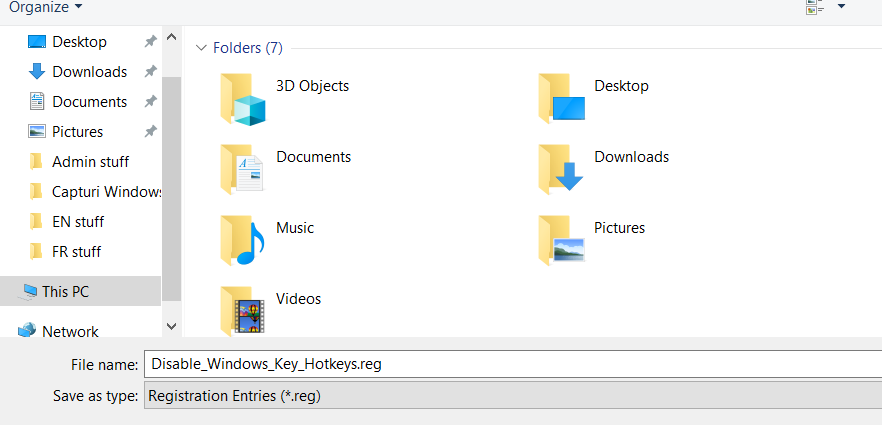
- Двічі клацніть лівою клавішею миші на значку на робочому столі з розширенням .reg, щоб відкрити його.
- Вам знову буде запропоновано повідомлення, і вам доведеться клацнути лівою клавішею миші або натиснути кнопку Виконати.
- Клацніть лівою клавішею миші на Так, якщо з’явиться вікно із запитом надати доступ для встановлення.
- Після завершення встановлення вам доведеться видалити завантажений файл .reg, який ви мали на робочому столі.
- Перезавантажте пристрій Windows 10, щоб застосувати зміни.
- Після резервного копіювання та запуску пристрою Windows 10 ви побачите, що ваші комбінації клавіш вимкнено.
Запустіть сканування системи, щоб виявити потенційні помилки
Клацніть «Почати сканування», щоб знайти проблеми з Windows.
Клацніть «Відновити все», щоб вирішити проблеми із запатентованими технологіями.
Запустіть сканування ПК за допомогою інструменту відновлення, щоб знайти помилки, що спричиняють проблеми із безпекою та уповільнення. Після завершення сканування процес відновлення замінить пошкоджені файли новими файлами та компонентами Windows.
Цей метод покаже вам, як ви можете відключити комбінації клавіш Windows у вашій системі.
2 Вимкніть гарячі клавіші
- На клавіатурі натисніть і утримуйте кнопки Windows і R, щоб відкрити вікно запуску.
- Введіть у поле запуску Gpedit.msc.
- Натисніть клавішу Enter на клавіатурі.
- Ви отримаєте повідомлення від контролю облікових записів користувачів, і вам потрібно буде клацнути лівою кнопкою миші на Так.
- Вам доведеться клацнути лівою клавішею миші на лівій панелі в Конфігурації користувача.
- У файлі конфігурації користувача клацніть лівою кнопкою миші адміністративні шаблони.
- У розділі Адміністративні шаблони клацніть лівою клавішею миші на Компоненти Windows.
![Як вимкнути комбінації клавіш у Windows 10]()
- Потім у розділі Компоненти Windows клацніть лівою кнопкою миші Провідник файлів.
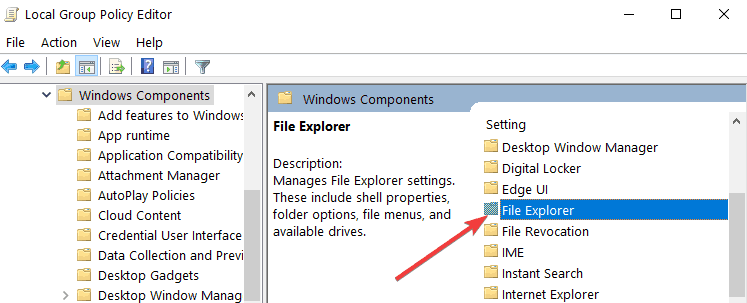
- Ви повинні побачити в правій панелі функцію, яка говорить Turn Off Windows + X гарячі клавіші.
- Двічі клацніть лівою кнопкою миші або натисніть Вимкнути Windows + X гарячих клавіш.
![Як вимкнути комбінації клавіш у Windows 10]()
- Після того, як ви вибрали опцію вище, має з’явитися вікно, і ви зможете вимкнути цю функцію.
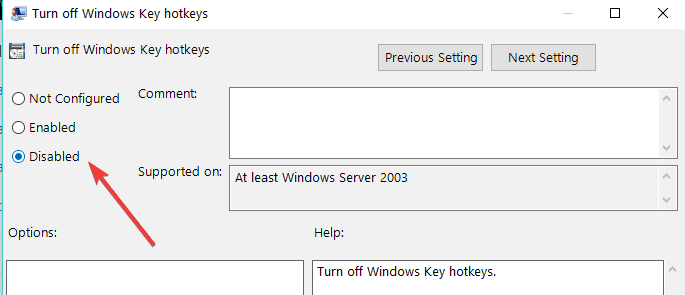
- Клацніть лівою кнопкою миші на кнопку Застосувати у нижній частині цього вікна.
- Тепер клацніть лівою кнопкою миші на кнопці OK, яка є у нижній частині вікна.
- Вам доведеться закрити вікно редактора групової політики та перезавантажити пристрій Windows 10.
- Після перезавантаження перевірте, чи у вас відключені однакові комбінації клавіш.
Примітка. Якщо ви хочете відновити та запустити комбінації клавіш, потрібно просто вибрати Увімкнути чи Не налаштувати.
Якщо ви шукаєте додаткову інформацію про те, як редагувати групову політику, перегляньте цей повний посібник, який допоможе вам краще зрозуміти, що це таке і як це працює.
3 Вимкніть усі комбінації клавіш Windows за допомогою редактора реєстру
Якщо вам зручно налаштовувати реєстр вручну, ось як можна вимкнути всі комбінаційні клавіші Windows:
- Натисніть клавіші Windows + R, щоб запустити Run
- Введіть regedit і натисніть Enter, щоб відкрити редактор реєстру
- Знайдіть цей ключ:
HKEY_CURRENT_USERSoftwareMicrosoftWindowsCurrentVersionPoliciesExplorer - На правій панелі клацніть правою кнопкою миші та створіть новий DWORD NoWinKeys > встановіть для нього значення 1.
Закрийте редактор реєстру> перезавантажте комп’ютер. Тепер усі гарячі клавіші WIN + слід вимкнути.
Примітка: Ви можете повторно активувати гарячі клавіші WIN +, просто видаливши DWORD NoWinKeys.
Якщо ви хочете, щоб інші користувачі не вносили зміни до вашого реєстру, дотримуйтесь простих кроків у цьому посібнику та захищайте ключі реєстру.
Отже, це три швидких і простих способи, якими можна вимкнути комбінації клавіш у Windows 10.
Якщо вам потрібна додаткова інформація з цього питання, повідомте нам про це в розділі коментарів нижче.


